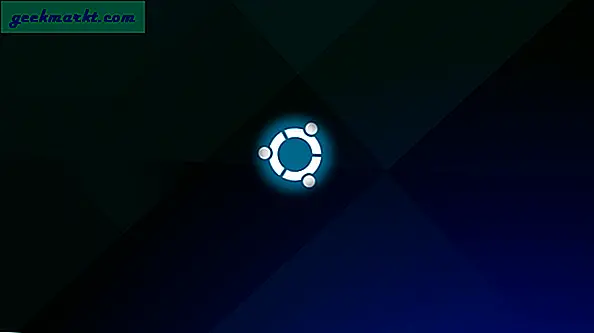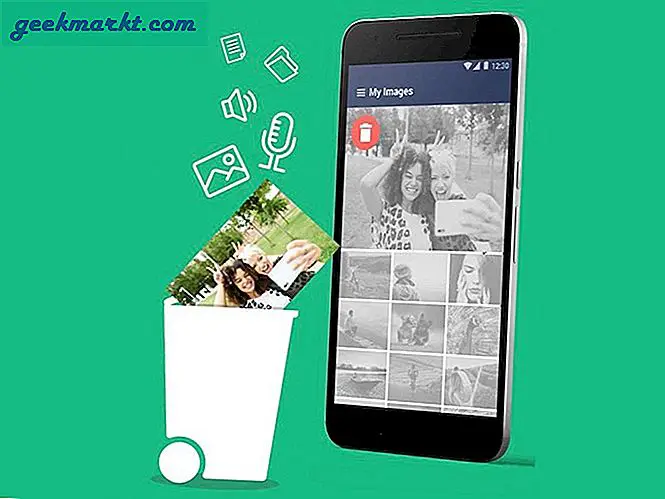Da du læser dette, kan du antage, at du har en computer, WiFi og få Android-telefoner. Ret? Og en gang imellem skal du sende filer fra computer til Android. For mig overfører jeg normalt store videoer som film eller tv-shows. Men det kan være hvad som helst.
Hvis dette var for et par år siden, er den eneste mulighed, du har, at bruge et USB-kabel. Men ikke længere. Nu kan du nemt sende eller modtage filer ved hjælp af WiFi. Dette er hurtigt og nemt. Alt hvad du behøver er begge enheder tilsluttet under det samme WiFi-netværk. Dette fungerer endda med et mobilt hotspot.

Så hvilken er den bedste måde?
Der er flere måder at overføre filer mellem computere og Android på. Jeg er sikker på, at nogle af jer allerede er klar over dem. Mine foretrukne er dog Airdroid og ES file explorer. Hvorfor? Nå, fordi disse er hurtige, nemme og pålidelige.
Der er to sager at overveje.
1. Overfør filer fra computer til Android
2. Overfør filer fra Android og computer
For den første bruger vi Airdroid og for det andet bruger vi ES-filudforsker. Og mens vi taler om computer, overvejer jeg normalt pc og Mac. Har ikke prøvet Linux, men det skal dog fungere.
Side note: Hvis du ikke vil hente to separate apps, skal du kun bruge ES-filudforsker. Det kan begge dele, dvs. sende filer mellem computer og Android og omvendt. Her er en detaljeret beskrivelse vejledning. Imidlertid introducerer jeg Airdroid, fordi det kan gøre meget andre fantastiske ting. Vi ser dem senere.
Filoverførsel med Airdroid
Sørg for, at din computer og Android er under samme netværk.
1. Start med at installere Airdroid på din Android
2. Start appen, og du vil se en webadresse svarende til 192.168.1.101:8888, gå til din computer og skriv denne i browseren.
3. Du vil se en godkendelse dukke op på din Android. Tryk på OK, og forbindelsen oprettes. Træk og slip filerne til din browser, så downloades den til sdcard / Airdroid / upload-biblioteket på din Android
Se skærmbilledet nedenfor.
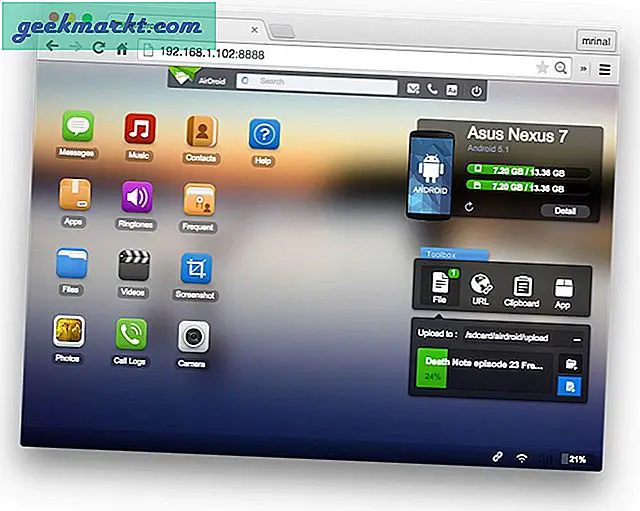
Filoverførsel er endnu en funktion for Airdroid. Med det kan du styre alle aspekter af Android fra din computer. For eksempel kan du bruge din Android som en overvågningskamera, foretage opkald eller sende beskeder eller endda styre din Android-skærm fra computeren.
Filoverførsel med ES File Explorer
ES file explorer er den bedste filhåndteringsapp. Det kan gøre meget mere end almindelig filhåndteringsapp. En af de mange funktioner er filoverførsel.
Følg disse trin
1. Hvis du ikke allerede bruger ES-filudforsker, skal du downloade den herfra
2. Åbn appen, gå til LAN> Netværk, og klik på scanningsknappen
3. Når scanningen er afsluttet, vil du se en IP-adresse. Dette repræsenterer andre computere under samme netværk
4. Vælg din computer, og indtast brugernavnet / adgangskoden. Hvis du ikke er sikker på, hvordan du gør det, se videoen nedenfor
5. Når du ser de delte mapper på din pc, skal du blot kopiere og indsætte filerne.
Se dette trin for trin skærmbilleder her, eller se følgende video.